如何在PPT中给左箭头标注填充图片
来源:网络收集 点击: 时间:2024-07-16【导读】:
在powerpoint中,我们可以通过形状工具创建各种标注,并给它填充需要的图片,下面来介绍一下如何在PPT中给左箭头标注填充图片。品牌型号:联想thinkpad T14系统版本:windows10软件版本:powerpoint 2007方法/步骤1/8分步阅读
 2/8
2/8 3/8
3/8 4/8
4/8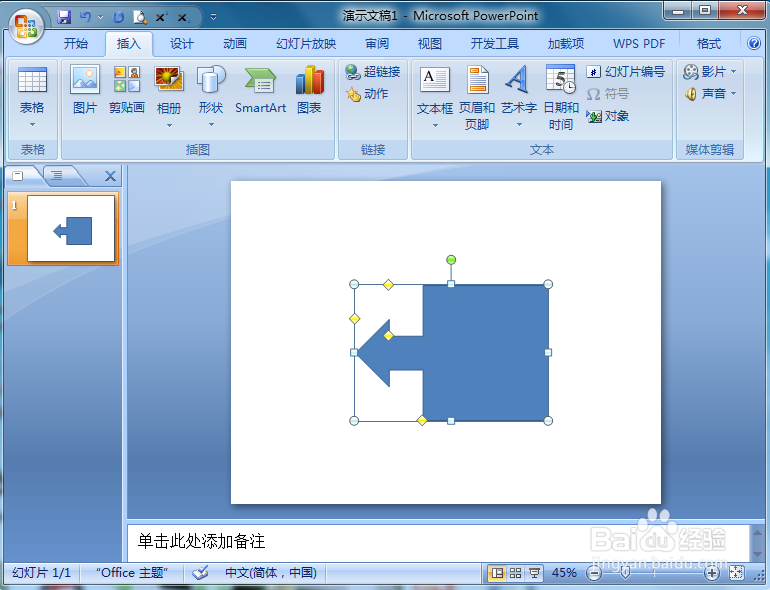 5/8
5/8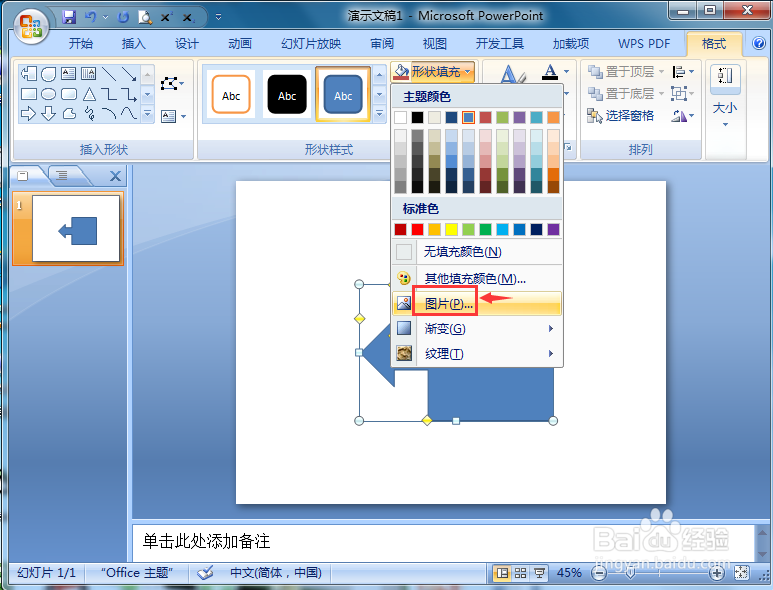 6/8
6/8 7/8
7/8 8/8
8/8
打开powerpoint 2007,将单击此处添加标题和副标题两个输入框删除;

 2/8
2/8点击插入菜单,选择形状工具;
 3/8
3/8在箭头总汇中找到并点击左箭头标注;
 4/8
4/8在编辑页面按下鼠标左键,拖动鼠标,出现一个左箭头标注;
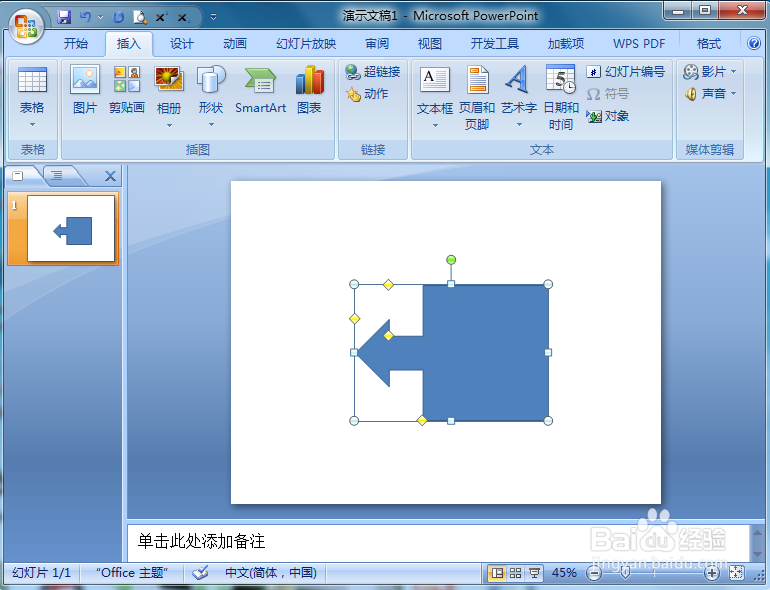 5/8
5/8点击格式,找到形状填充,选择图片;
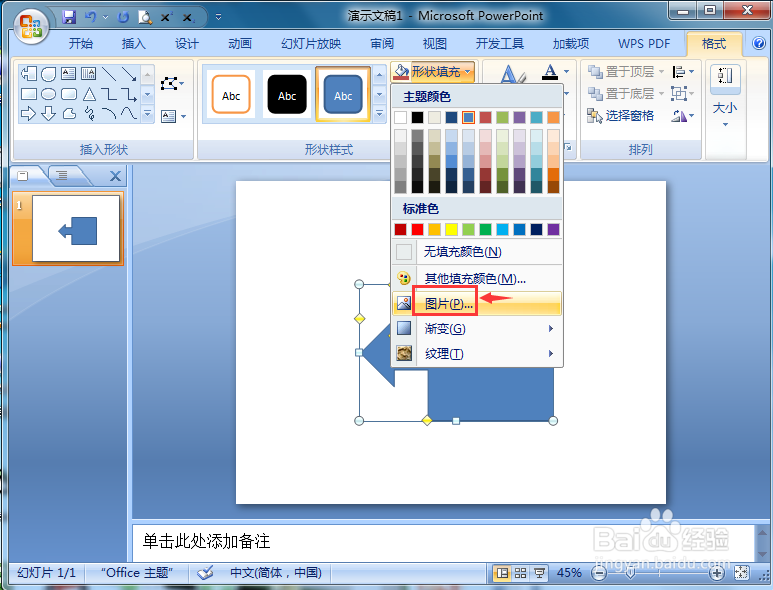 6/8
6/8找到并选中需要的图片,按打开;
 7/8
7/8点击形状效果,选择预设,添加一种预设样式;
 8/8
8/8我们就在powerpoint中给左箭头标注填充上了图片。

版权声明:
1、本文系转载,版权归原作者所有,旨在传递信息,不代表看本站的观点和立场。
2、本站仅提供信息发布平台,不承担相关法律责任。
3、若侵犯您的版权或隐私,请联系本站管理员删除。
4、文章链接:http://www.1haoku.cn/art_961506.html
上一篇:excel筛选不同数据并标识不同颜色
下一篇:楼上声音大怎么办?
 订阅
订阅